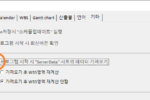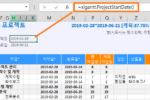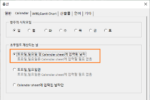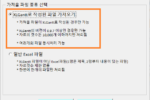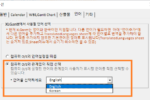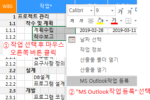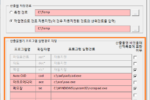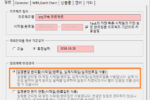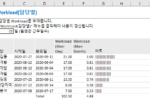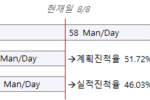[엑셀간트 사용법 13] Server Data 가져오기
Server가 별도로 존재하는 IT시스템의 일정관리 데이터를 PC에서 보고자할 때 Server에서 일정관리 데이터를 ServerData 시트에 넣은 후 파일을 다운로드하고 엑셀간트 파일을 열면 이 데이터가 Schedule로 들어온다. ※ 'Server Data 가져오기'는 거의 사용되지 않는 기능이라서 5.0.0 버전부터는 삭제하였습니다. [English Version] 작업 순서 1. 엑셀간트파일 업로드 최초에 …